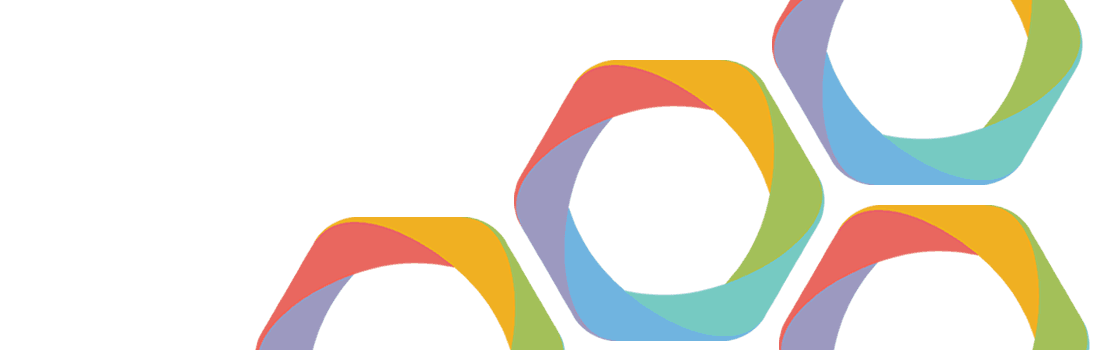
Stap 23 - Tien supertips voor beginners
Wij vroegen de community naar de beste tips en zie hier het resultaat
Tip 1: Update regelmatig Joomla, ook je extensies
Door: Sascha Vermassen
Gehackte Joomla-sites zijn een veel voorkomend probleem. Vandaag de dag is het met de nieuwe versies van Joomla echter supergemakkelijk om je installatie up-to-date te houden. Ook de meeste extensies kunnen vanuit de back-end gemakkelijk bijgewerkt worden via Extensies > Extensiebeheer > Updaten.
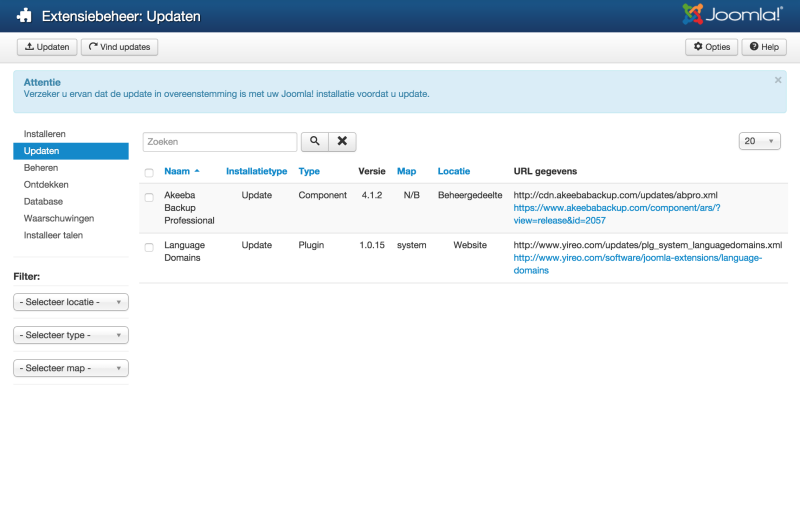
Tip 2: Meerdere items tegelijk bewerken
Door: Niels van der Veer
Het komt wel eens voor dat je van een groot aantal artikelen de categorie wilt wijzigen, of een groot aantal menu-items wilt verplaatsen naar een ander menu. In dit geval is de zogenoemde ‘Batch’-functie erg handig. Deze knop vind je in hetzelfde rijtje knoppen als ‘Nieuw’ en ‘Publiceren’. Selecteer alle items die je tegelijk wilt bewerken en druk op de knop ‘Batch’. In het artikelbeheer zit deze functie ook. Je kunt dan van meerdere artikelen de taal of toegang instellen.
Tip 3: Beperk het aantal extensies
Door: Michel van Agtmaal
‘Omdat het kan, betekent niet dat je het moet doen.’ Dat geldt ook voor het installeren van (overbodige) extensies. Beperk het aantal componenten, modules en plug-ins tot een absoluut minimum. Dit komt de snelheid van je site ten goede, verkleint de kans op onderlinge conflicten, bespaart je werk aan onderhoud en upgrades en je hebt een betere beveiliging. En mocht je een geïnstalleerde extensie niet meer nodig hebben, vergeet deze dan niet volledig te verwijderen!
Tip 4: Plakken vanuit Word
Door: Hans van der Meer
Kopieer en plak niet rechtstreeks vanuit Word. Het beste kan er platte tekst in de editor geplakt worden om vervolgens de opmaak daarna in de editor te regelen. Nog beter is gewoon om meteen in de editor te beginnen met schrijven. Toch iets kopiëren? Selecteer dan alle tekst na het plakken en klik in het menu van de tekstverwerker op Opmaak > Opmaak wissen.
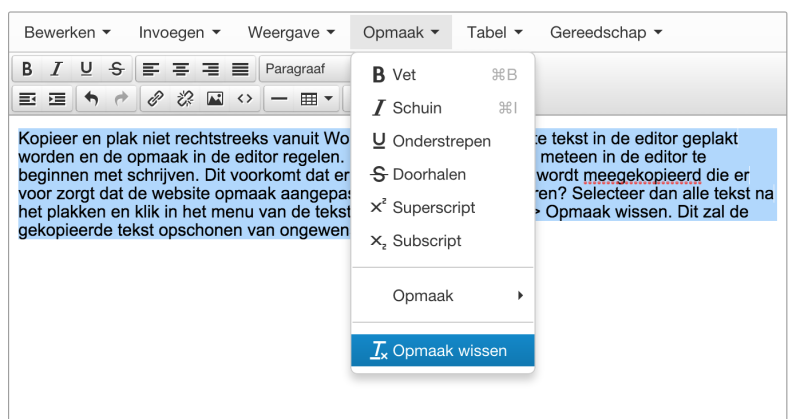
Tip 5: Joomla-versiebeheer
Door: Anja Hage
Joomla 3 heeft standaard contentversiebeheer. Handig als je met meerdere mensen aan een website werkt en artikelen met elkaar kunt vergelijken. Of als je een artikel hebt aangepast en een foutje hebt gemaakt.. Dan kun je met versiebeheer snel de vorige versie van het artikel herstellen. Klik in ‘Artikelbeheer’ op de titel van het artikel om het te bewerken, bovenin zie je de button ‘Versies’. In het volgende scherm ‘Item versiegeschiedenis’ staan verschillende opties. Probeer ze eens uit! Joomla contentversiebeheer is eventueel ook via de voorkant van de website beschikbaar.
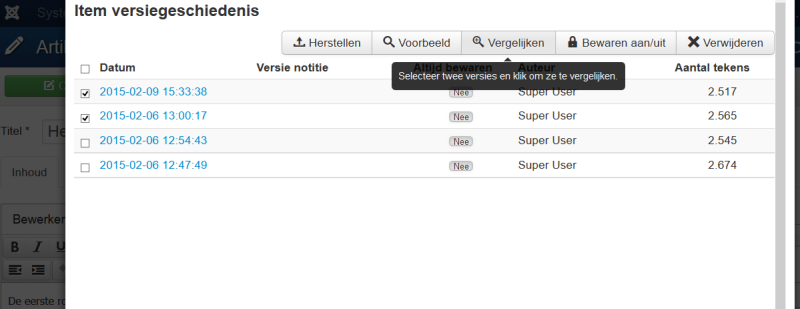
Tip 6: 10 tips bij foutopsporing
Door: Peter Martin
- Gebruik Google om een oplossing te vinden bij een foutmelding. Gebruik alleen het algemene gedeelte van de melding en niet het gedeelte dat specifiek betrekking heeft op jouw domein/url. Misschien vind je iemand met een soortgelijk probleem en oplossing.
- Zoek je oplossingen op een bepaalde site? Limiteer je Google-zoekopdracht tot die site en typ: site:forum.joomla.org.
- Zorg dat foutmeldingen zichtbaar zijn. Een wit scherm is een onzichtbare foutmelding. Pas dan in de ‘Algemene instellingen’ van je website het ‘Foutrapportage’-niveau aan.
- Doe één ding tegelijk, zodat je weet welke stap voor welk resultaat heeft gezorgd.
- Gebruik extreme waardes, zodat je het resultaat goed ziet.
- Test met verschillende browsers. Veel fouten zijn browserafhankelijk.
- Gebruik hulpmiddelen zoals in Firefox met de Firebug-add-on, of Google Chrome met z’n “Inspect Element”-functionaliteit om de HTML en CSS te analyseren.
- Bij wijzigingen in CSS: gebruik “{border:5px solid red;}” om te testen of je de goede class/id aan het bewerken bent.
- Bij het aanmaken van template overrides: voeg wat tekst toe in de override om te checken of je deze goed hebt aangemaakt.
- Moduleposities worden zichtbaar als je ?tp=1 in de url toevoegt, mits de volgende instelling ingeschakeld is:
Extensies > Templatebeheer> Opties (knop rechtsboven) > “Templates” tab > “Voorbeeld module posities” >en kies “Ingeschakeld”.
Tip 7: Websitenaam in paginatitels
Door: Rienk Vlieger
De naam van je website is belangrijk voor zoekmachine-optimalisatie. Dit geldt ook voor de titel van de diverse pagina’s, want je kunt er belangrijke zoekwoorden in kwijt. Standaard verschijnt alleen de titel van de pagina in de url.. In de broncode vind je dit terug als: <title>Voorbeeldtitel</title>. De naam is dus afwezig en kan niet door Google worden geïndexeerd. Veranderen is simpel. Ga naar Algemene Instellingen > Website en activeer Voor of Na bij ‘Websitenaam in paginatitels’. De code is nu bijvoorbeeld: <title>Voor beeldtitel - Websitenaam</title>.
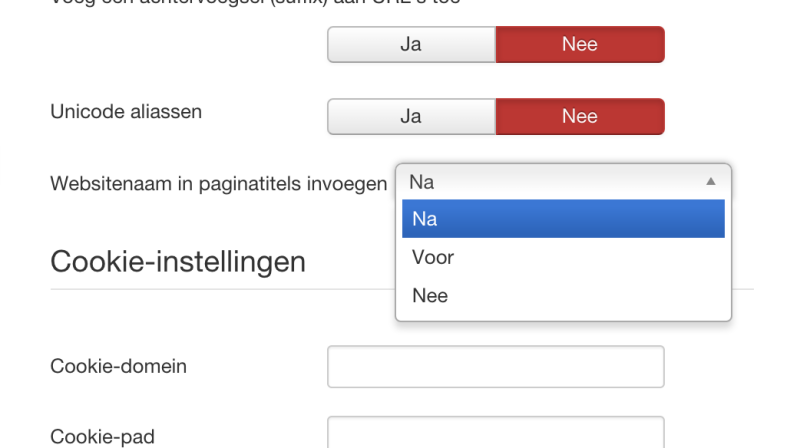
Tip 8: Interne tekstlink: verdwenen modules en templatestijl
Door: Benno Stulemeijer
In Joomla heeft het menu-item een prominente rol in het design van de webpagina. Het menu-item is de kapstok waaraan diverse zaken zijn opgehangen, zoals koppelingen met een component, modules, templatestijl en taal. Dit werkt prima zolang voor elke te tonen pagina een eigen menu-item is aangemaakt. Maar als je via een interne tekstlink naar een pagina verwijst waar geen menu-item voor is aangemaakt, zijn de (menu)modules en templatestijl verdwenen. Oorzaak: de url die is toegevoegd in de editor verwijst niet naar een menu-item. Modules worden alleen getoond als ze zijn toegewezen aan alle pagina’s en de getoonde templatestijl de standaard is.
Twee tips:
- Voeg achter de url een ‘
&Itemid=###’ toe. ‘###’ staat voor het ID van een bestaand menu-item waaraan de gewenste modules en templatestijl gekoppeld zijn. - Gebruik fake menu-items: maak een nieuw menu zonder die te koppelen aan een menumodule. Maak daarin een nieuw menu-item aan naar bijvoorbeeld een Lijst van alle categorieën waarbij de hoofdcategorie een lege categorie is. Stel vervolgens de instellingen in. Sla op, zodat je vervolgens het ID-nummer van dit menu-item kunt uitlezen. Voeg nu aan de url ‘
&Itemid=###’ toe. ‘###’ is het ID
van het fake menu-item. Let op: fake menu-items moet je wel publiceren.
Tip 9: Pagina’s uitsluiten voor Google
Door: Anja Hage
Soms wil je liever niet dat een pagina tussen de zoekmachineresultaten verschijnt. De optie ‘Robots’ staat standaard op ‘Gebruik algemeen’, verander dit naar ‘Geen index, no follow’. Dit kun je in het artikelbeheer ook voor een los artikel instellen wat niet gekoppeld is aan een menu.
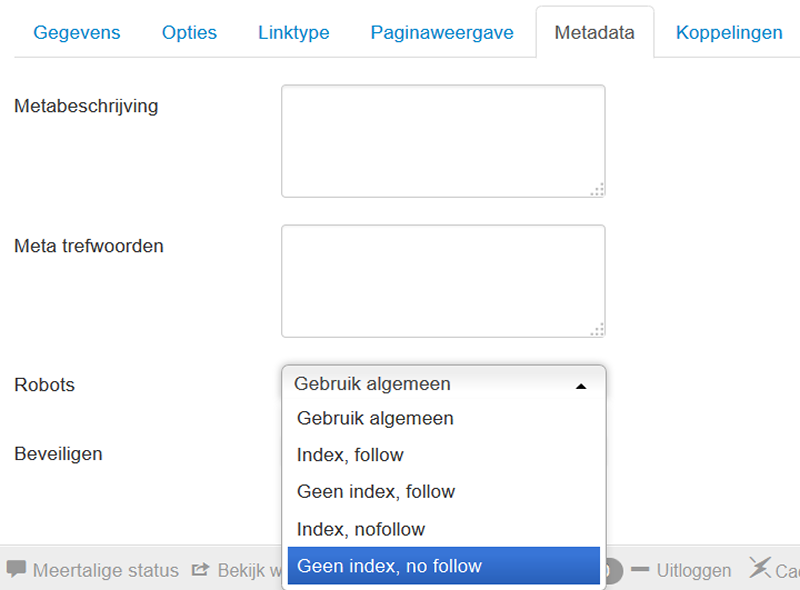
Tip 10: Maak altijd een back-up
Door: Ad Louter
Voordat je veranderingen gaat aanbrengen, maak je altijd een back-up. Met Akeeba Backup (akeebabackup.com) maak je eenvoudig en snel een back-up. Je hebt hiermee zowel alle Joomla-bestanden (met alle extensies, templates en ‘images’ map) als de database (met de ‘inhoud’ van je site) veilig opgeslagen. Kopieer het gecomprimeerde back-upbestand ook naar je eigen computer. Test bovendien regelmatig of je back-upbestanden in orde zijn.
Je eerste Joomla site bouwen
- Stap 01 - Aan de slag met Joomla!
- Stap 02 - Installeer Joomla! op je webserver
- Stap 03 - Start een site op joomla.com
- Stap 04 - Inzicht in je Joomla-site
- Stap 05 - Categorie structuur opzetten
- Stap 06 - Je eerste artikel plaatsen
- Stap 07 - Content ontsluiten via menu’s
- Stap 08 - Meer artikelen plaatsen
- Stap 09 - Werken met afbeeldingen
- Stap 10 - Organiseren met tags
- Stap 11 - Stel je website optimaal in
- Stap 12 - Joomla-modules inzetten
- Stap 13 - De vormgeving van je site aanpassen
- Stap 14 - Nieuwe gebruikers toevoegen
- Stap 15 - Functionaliteit uitbreiden met extensies
- Stap 16 - Zoekfunctie toevoegen
- Stap 17 - Contactformulier toevoegen
- Stap 18 - Knoppen voor social sharing
- Stap 19 - Plaats een reactie systeem
- Stap 20 - Meet het aantal bezoekers op je site
- Stap 21 - De beste extensies
- Stap 22 - Je website goed onderhouden
- Stap 23 - Tien supertips voor beginners
- Documentatie
Hoe kan is testen of mijn back-upbestanden in orde zijn?
André